不小心删除u盘文件怎么恢复?三种方法详细指南
2023-11-01 19:29 150

不小心删除u盘文件怎么恢复?我们将使用图文和视频的方式来介绍关于电脑U盘数据恢复方法的原理以及解决方法。U盘是我们日常生活和工作中经常使用的便携式存储设备,但不小心删除U盘文件或者数据丢失可能是一种常见的情况。当面临这种情况时,我们通常会感到焦虑和担忧,担心数据永远丢失。我们需要明白的是,在绝大多数情况下,被删除的数据并没有真正从U盘中消失,只是被隐藏了起来。
在接下来的文章中,我们将详细介绍如何恢复不小心删除的U盘文件。我们将解释数据恢复的原理,探讨各种可能的情况,并提供步骤和工具来帮助您成功地找回您的数据。无论是因为误操作、病毒感染还是其他原因导致的数据丢失,我们都将为您提供解决方案。
有一点非常重要:当我们发现U盘数据丢失时,一定要保持冷静。急躁和焦虑往往会导致错误的操作,进一步损害数据。在采取任何行动之前,请仔细阅读本文,按照我们提供的方法来操作,以最大程度地提高数据恢复的成功率。数据恢复并不是一项神秘的工作,只要我们采取正确的步骤,通常是可以成功的。
让我们一起深入了解如何有效地恢复不小心删除的U盘文件,以便您在面对这种情况时能够自信地处理并恢复您的重要数据。
一. 关于出现这些问题的原因以及一般解决办法
当我们不小心删除了U盘中的文件,或者U盘数据丢失,通常是因为多种原因,这些原因包括:
- 1. 误操作:我们可能在删除文件时误点了删除按钮,或者不小心将文件移到回收站,然后清空了回收站。
- 2. 病毒感染:U盘可能被恶意软件或病毒感染,导致文件损坏或丢失。
- 3. 拔出U盘:在数据传输过程中,不安全地拔出U盘,可能导致文件系统损坏。
- 4. 不恰当的拔出:如果在文件操作过程中拔出U盘,也可能导致数据丢失。
幸运的是,对于绝大多数情况,我们可以采取一些简单的解决方法来尝试恢复丢失的数据,而不需要专业知识。下面是一些一般的解决办法:
- 1. 当发现数据丢失时,请立即停止使用U盘。继续使用U盘可能会覆盖已删除文件的数据,使其更难以恢复。
- 2. 如果可能的话,将U盘连接到另一台电脑上,看看文件是否能够被找回。有时候,数据仍然在U盘中,只是文件系统出现问题。
- 3. 使用专门的数据恢复软件,这些软件可以扫描U盘并尝试找回已删除的文件。有很多免费和付费的选项可供选择。
最重要的是要保持冷静,采取正确的步骤来尝试数据恢复。在处理数据丢失问题时,焦虑和急躁可能会导致不必要的错误。在下文中,我们将详细介绍如何使用数据恢复软件来恢复不小心删除的U盘文件。
如果您怀疑U盘存在坏道的情况,应尽快备份磁盘。每一次读取都有可能导致坏道的增加,从而使数据恢复变得更加困难。
您是否知道U盘数据丢失后,如何正确处理U盘为以后数据成功恢复的关键步骤吗?请观看U盘数据丢失后正确处理方法教学视频。
二. 使用妥妥数据恢复软件恢复u盘删除文件的三种方法
妥妥数据恢复软件提供了三种不同的方法来恢复U盘中删除的数据。这些方法分别是:
- 1. 快速恢复删除文件: 这是最快的恢复方法,它可以按照丢失文件原有路径进行恢复,方便查找,同时也可以节省大量时间。
- 2. 深度恢复: 如果使用快速恢复删除文件无法找回您需要的文件,可以尝试深度恢复功能。它通过扫描U盘底层数据,因此能够提供更完整的文件恢复。
- 3. 自定义文件格式恢复: 如果以上两种方法都无法成功找回您的丢失文件,请直接使用“自定义文件格式”功能。这个功能使用特征码来查找丢失文件,具有最高的恢复成功率。
请注意,如果您已经使用其他各种恢复方法,都无法成功找回U盘中丢失的文件,请直接使用“自定义文件格式”功能来恢复,无需再使用“快速恢复删除文件”和“深度恢复”功能进行数据恢复,因为它们的恢复成功率要低于“自定义文件格式恢复”功能。
在下文中,我们将详细介绍如何使用这三种方法来恢复不小心删除的U盘文件,以确保您能够找回您重要的数据。
方法一:快速恢复删除文件
“快速恢复删除文件”功能是一种非常便捷的数据恢复方法,它具有以下优点:
- 1. 快速扫描:这个功能扫描U盘用时非常少,通常从扫描到恢复成功文件仅需几分钟。
- 2. 恢复原路径:更为重要的是,它可以按照丢失文件原有路径进行恢复。这意味着您可以方便地找回丢失的文件,无需花费过多的时间和精力。
“快速恢复删除文件”功能之所以如此迅速,是因为它仅扫描U盘文件分配表,这些文件在被删除后,其文件名称仍然保存在磁盘中,只是我们在电脑上无法看见它们。这个功能可以轻松地找回这些隐藏的文件,为您提供了一个快速且有效的数据恢复途径。
在下文中,我们将详细介绍如何正确使用“快速恢复删除文件”功能来找回您不小心删除的U盘文件。
快速恢复删除文件功能恢复U盘文件使用方法如下:
第一步 下载并安装妥妥数据恢复软件。注意:不要安装再丢失的数据盘符中。
第二步 运行软件后,再插入U盘。
第三步 选择“快速恢复删除文件”功能,点击“下一步”按钮。

第四步 选择丢失数据的盘符,点击“下一步”按钮”。
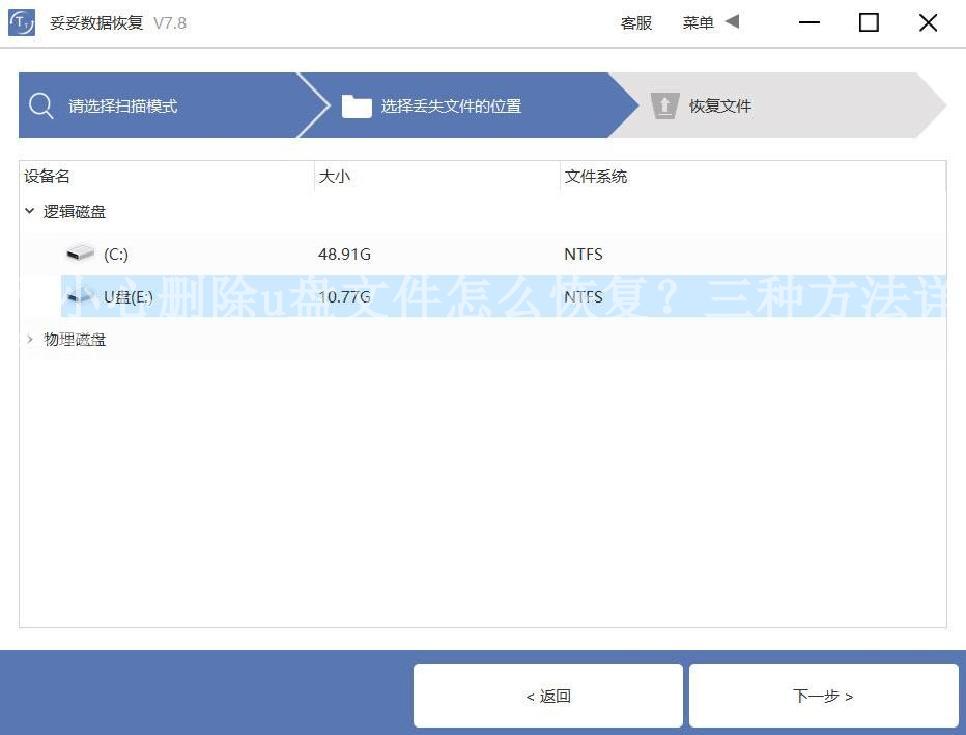
第五步 扫描程序开始执行,扫描完成了后根据扫描结果查找丢失文件。
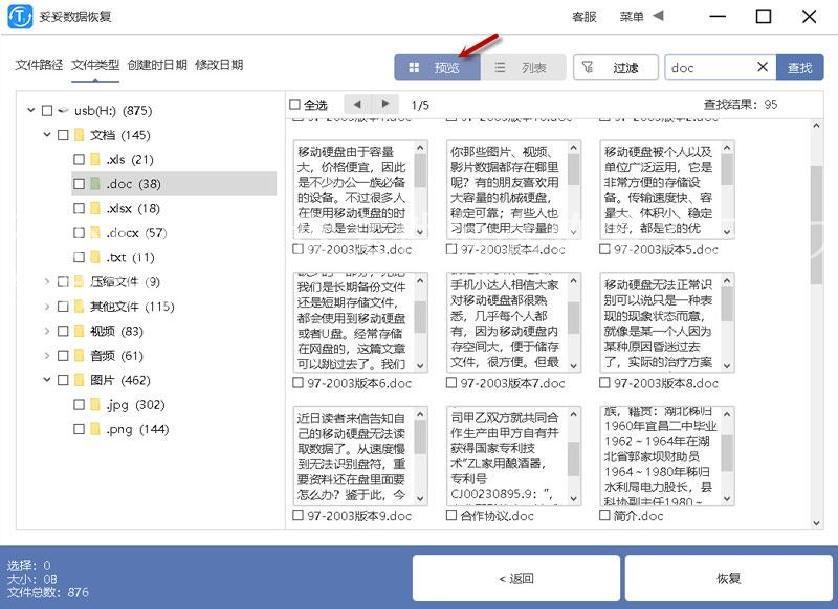
第六步 选择需要恢复的文件,点击“恢复”按钮。恢复成功后,打开文件查看恢复文件情况。
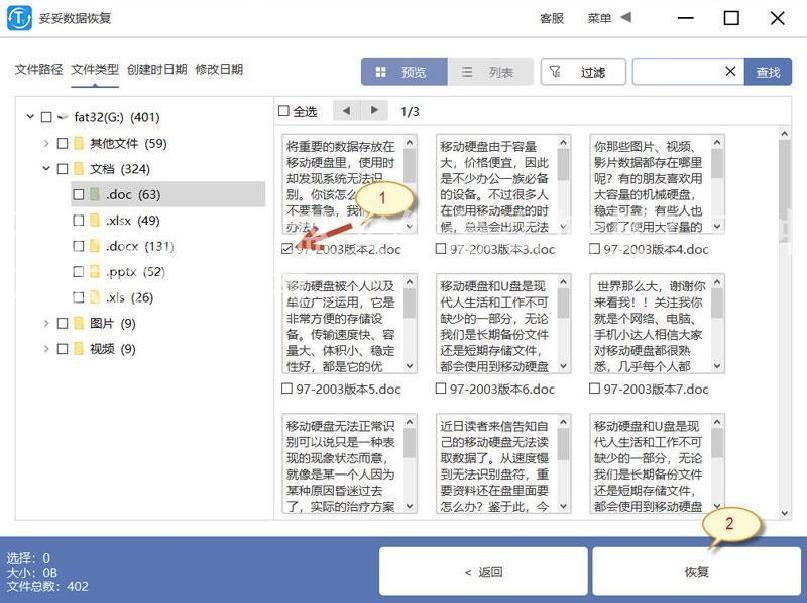
请观看快速恢复删除文件教学视频:
方法二:深度恢复
妥妥数据恢复软件提供了“深度恢复”功能,它是一种强大的数据恢复工具。以下是关于深度恢复功能的一些重要信息:
- 1. 使用方法: 深度恢复功能的使用方法与“快速恢复删除文件”功能相似,但它可以进行更深入的扫描。如果您已经熟悉了快速恢复删除文件的操作,那么您将很容易上手深度恢复。
- 2. 特点: 深度恢复功能通过扫描丢失数据盘底层数据,以获取有用信息。这种深度扫描使其能够提供比快速恢复删除文件更高的恢复成功率。
深度恢复功能是一种强大的数据恢复方法,适用于那些快速恢复无法满足的情况。在下文中,我们将简要介绍如何使用这一功能,以及它如何帮助您找回丢失的U盘文件。
请观看深度恢复教学视频:
方法三:自定义文件格式恢复
自定义文件格式恢复是妥妥数据恢复软件提供的强大功能之一,它具有以下特点:
- 1. 格式筛选: 自定义文件格式恢复功能只查找并恢复您需要的格式文件,而会过滤掉其他无用的文件。这可以节省大量时间,因为您只会找回您需要的文件,而不必手动筛选。
- 2. 100%可用: 恢复出来的格式文件可以直接使用,无需进一步处理。这意味着您可以立即访问和利用这些文件,而无需担心文件完整性。
自定义文件格式恢复功能的使用方法相对复杂一些,但它可以提供非常全面的数据恢复。这个功能需要您提供至少10个相同格式但不同内容的文件,放在同一文件夹中。这些文件应该是在相同的电脑、操作系统和软件版本下创建的,以确保它们的特征码相似。软件将自动分析这些文件,生成一个唯一的特征码,并根据这个特征码扫描丢失数据盘中与之相关的所有数据。
请注意,如果您需要恢复多种格式的文件,您可以为每种格式创建一个文件夹,并将相应类型的文件放入其中。虽然自定义文件格式恢复功能可以恢复数据非常全面,但它不能按照丢失文件的原有路径进行恢复。如果您更关注文件的完整性和内容,这是一个强大的选择。
请观看自定义文件格式恢复教学视频:
方法四:如何在扫描结果中快速查找丢失文件
一旦我们使用妥妥数据恢复软件完成扫描,扫描结果中可能会包含大量文件,包括有用的和无用的文件。如何快速找到我们丢失的文件呢?以下是一些方法:
- 1. 点击 "预览":您可以点击"预览"选项来查看文件内容。但需要注意,部分文件可能无法预览,只有在恢复后才能查看。
- 2. 点击 "文件路径":这个选项允许您查看文件的路径,以帮助您定位您丢失的文件。
- 3. 点击 "文件类型":通过点击"文件类型"选项,您可以按文件类型进行筛选,以更轻松地查找所需的文件。
- 4. 点击 "创建时日期":您可以根据文件的创建日期来查找文件,这对于定位特定日期的文件非常有用。
- 5. 使用 "过滤":妥妥数据恢复软件提供了过滤功能,您可以使用不同的筛选条件,如文件名称、大小、日期等,以精确查找您丢失的文件。
这些方法将帮助您在扫描结果中快速而有效地找到您需要恢复的文件。请记住,妥妥数据恢复软件提供了多种工具和选项,以确保您能够顺利找回您重要的数据。
请观看快速查找并恢复文件方法教学视频:
三. 数据恢复原理
了解数据恢复的原理对于成功找回U盘中的丢失文件至关重要。存储和删除在计算机系统中都以"块"的形式进行。在我们深入讨论原理之前,让我们先明白原理的重要性。
在U盘上,数据被存储在文件系统中的不同部分,包括引导区、文件分配表、根目录以及数据区。当文件被删除后,文件系统中的"块"发生了一些变化,这包括标记已删除文件的"块"为可用,但实际上文件内容仍然存在于存储介质中。
数据恢复软件的工作原理是扫描U盘的文件分配表和数据区,查找已删除文件的"块",然后将这些"块"重新组装成可读文件。通过这种方法,即使文件已被删除,数据仍然可以成功找回。
在接下来的部分,我们将更详细地解释U盘数据删除与恢复的原理,以帮助您更好地理解数据恢复的过程。
请观看U盘数据存储与删除恢复原理教学视频:
四. 避免数据丢失问题再次发生
在我们结束讨论数据恢复原理之前,让我们思考一下如何避免硬U盘文件丢失问题再次发生。备份数据是非常重要的,因为它可以帮助您避免未来的数据丢失。以下是一些备份数据的方法:
- 1. 定期备份: 确保定期备份您的重要文件。您可以使用外部硬盘、云存储或其他备份设备来存储副本。这样,即使U盘数据丢失,您仍然可以轻松找回备份的文件。
- 2. 多点备份: 不要仅仅依赖一种备份方法。使用多种备份设备和方法,以增加数据的安全性。这可以确保即使一个备份设备出现问题,您仍然可以从其他备份中恢复数据。
- 3. 自动备份: 考虑使用自动备份工具,这些工具可以定期自动备份您的文件,减少了人为错误的风险。
备份数据是一种简单而有效的方法,可以保护您的文件免受数据丢失的威胁。请不要忽视这一重要的步骤,以确保您的数据永远不会丢失。
五. 总结
我们详细讨论了如何恢复不小心删除的U盘文件。我们介绍了妥妥数据恢复软件提供的四种不同的恢复方法,包括快速恢复删除文件、深度恢复、自定义文件格式恢复以及如何在扫描结果中快速查找丢失文件。我们还深入探讨了数据恢复的原理,以帮助您更好地理解数据恢复的过程。
我们还提到了避免数据丢失问题再次发生的重要性,强调了备份数据的必要性。定期备份和多点备份是保护您的文件免受数据丢失威胁的有效方法。
希望通过本文,您能更好地理解数据恢复的原理和方法,以及如何避免未来的数据丢失。无论发生何种情况,妥妥数据恢复软件都可以成为您重要的数据的强大救援工具。













